Разработка
Добавляем SharePlay в iOS-приложение
Я решил написать исчерпывающее руководство по настройке сеанса SharePlay, в котором собраны все мои находки.
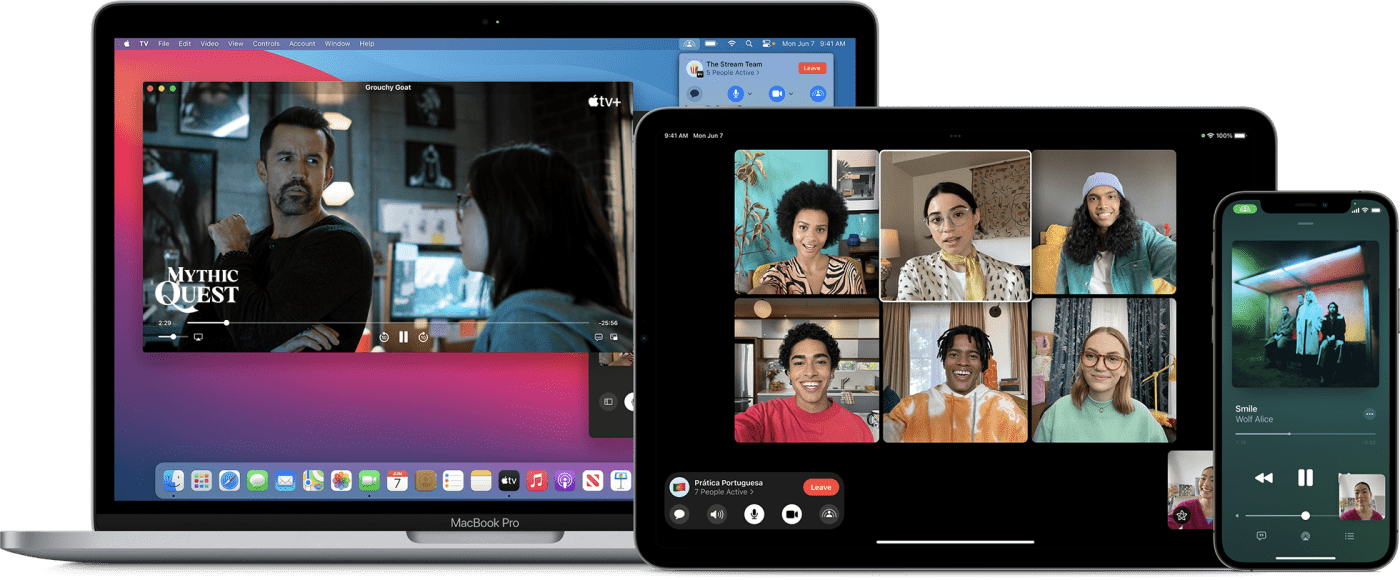
Недавно я работал над функцией NowPlaying, которая использует API SharePlay в iOS, позволяя пользователям присоединяться к сеансам прослушивания и открывать новую музыку вместе со своими друзьями.
Мне пришлось немало потрудиться, чтобы заставить все работать, и я обнаружил, что документация Apple по настройке сессий SharePlay скудная и немного запутанная. По этой причине я решил написать исчерпывающее руководство по настройке сеанса SharePlay, в котором собраны все мои находки.
Добавление возможностей SharePlay
Первый шаг к созданию опыта SharePlay — это добавление необходимых возможностей в ваше приложение. Для этого нужно открыть проект в Xcode, выбрать файл проекта и затем выбрать цель.
На вкладке «Signing & Capabilities» нажмите кнопку «+», найдите «Group Activities» и добавьте эту возможность.
Создание Group Activity
Опыт SharePlay построен на концепции GroupActivitys (групповых действиях или активностей), которые являются типами, представляющими опыт приложения, которым можно поделиться.
Создать такой тип просто: определите его (или используйте существующий) и заставьте его соответствовать протоколу GroupActivity.
import GroupActivities
struct DemoAppActivity: GroupActivity {
static let activityIdentifier = "dev.polpiella.demoapp.DemoAppActivity"
var metadata: GroupActivityMetadata {
var metadata = GroupActivityMetadata()
metadata.title = "Demo Activity"
metadata.subtitle = "Share an experience together using SharePlay"
metadata.previewImage = UIImage(named: "preview-image")?.cgImage
metadata.type = .generic
return metadata
}
}
Как видно из приведенного примера, протокол GroupActivity требует определения свойства metadata, которое используется для предоставления информации об активности системе, и уникального идентификатора activityIdentifier, используемого для идентификации активности.
Запуск сеанса SharePlay
Теперь, когда вы определили свою GroupActivity, вы готовы начать сеанс SharePlay. Это можно сделать несколькими способами, в зависимости от состояния вашего приложения:
- Если пользователь уже находится на вызове FaceTime, вы можете начать сеанс SharePlay напрямую.
- Если пользователь не находится в режиме FaceTime, вы можете позволить ему поделиться сеансом со своими друзьями с помощью share sheet, который вы реализуете в ближайшее время.
import Foundation import GroupActivities import Combine enum SharePlayActivationOutcome { case local case sharePlay case needsDialog } @Observable final class GroupActivityManager { private let groupStateObserver = GroupStateObserver() func startSharing() async -> SharePlayActivationOutcome { // 1 if groupStateObserver.isEligibleForGroupSession { // 2 let activity = DemoAppActivity() let result = await activity.prepareForActivation() switch result { case .activationPreferred: // 3 _ = try? await activity.activate() return .sharePlay case .activationDisabled: // 4 return .local default: return .local } } else { // 5 return .needsDialog } } }
Давайте разберем приведенный выше код шаг за шагом:
- Проверьте, находится ли пользователь в разговоре по FaceTime и, следовательно, имеет ли он право на сеанс SharePlay.
- Создайте новый экземпляр
GroupActivityи вызовите методprepareForActivation, чтобы проверить, выбрал ли пользователь сеанс SharePlay или при появлении запроса он решил начать локальный сеанс. - Если пользователь решил начать сеанс SharePlay, вызовите метод
activate, чтобы начать сеанс. - Если пользователь решил не начинать сеанс SharePlay, верните значение
.local. - Если пользователь не находится на вызове FaceTime, верните
.needsDialog, чтобы предложить пользователю поделиться активностью со своими друзьями.
Запуск сеанса SharePlay из представления
Если вы хотите начать сеанс SharePlay из представления, вы можете просто вызвать метод startSharing из GroupActivityManager и обработать результат соответствующим образом.
Если пользователь имеет право на участие в групповых сеансах и подтверждает, что хочет начать совместный опыт, используя системное оповещение, сеанс SharePlay начнется немедленно.
Если нет, вам нужно будет обработать результат и поделиться активностью с друзьями с помощью GroupActivitySharingController:
import SwiftUI import UIKit struct GroupActivityShareSheet<Activity: GroupActivity>: UIViewControllerRepresentable { let preparationHandler: () async throws -> Activity func makeUIViewController(context: Context) -> UIViewController { GroupActivitySharingController(preparationHandler: preparationHandler) } func updateUIViewController(_ uiViewController: UIViewControllerType, context: Context) {} }
В коде представления вы можете просто вызвать метод startSharing и представить GroupActivityShareSheet, если результатом будет .needsDialog:
import SwiftUI
struct ContentView: View {
@State private var showDialog = false
private let activityManager = GroupActivityManager()
var body: some View {
VStack {
Button(action: {
Task {
let outcome = await activityManager.startSharing()
if outcome == .needsDialog {
showDialog = true
}
}
}, label: {
Label(title: {
Text("Start SharePlay")
}, icon: {
Image(systemName: "shareplay")
})
})
.buttonStyle(.borderedProminent)
}
.sheet(isPresented: $showDialog, content: {
GroupActivityShareSheet {
DemoAppActivity()
}
})
.padding()
}
}
Управление сеансом SharePlay
До сих пор вы только запускали сеанс SharePlay, но не отслеживали его и не управляли им.
Чтобы получить экземпляр текущей сессии SharePlay, вам нужно использовать статическое свойство sessions() для вашего типа GroupActivity.
Поскольку это свойство возвращает AsyncStream, вы можете использовать его для подписки и прослушивания новых сессий и отслеживания текущей активной сессии:
@Observable final class GroupActivityManager {
var session: GroupSession<DemoAppActivity>?
var messenger: GroupSessionMessenger<DemoAppActivity>?
init() {
Task.detached {
for await session in DemoAppActivity.sessions() {
self.session = session
self.sessionJoined(session)
}
}
}
private func sessionJoined(_ session: GroupSession<DemoAppActivity>) {
if session.state != .joined { session.join() }
messenger = GroupSessionMessenger(session: session)
listenToMessages()
}
private func listenToMessages() {
guard let messenger else { return }
Task.detached {
for await message in messenger.messages(of: String.self) {
print("Received message: \(message.0)")
}
}
}
}
Как видно из приведенного выше фрагмента, как только новая сессия становится доступной, вы можете позволить своему пользователю присоединиться к ней, вызвав метод join, а затем начать прослушивать сообщения, используя только что созданный экземпляр GroupSessionMessenger. Далее в статье вы также будете использовать его для отправки сообщений другим участникам.
Экземпляры GroupSessionMessenger имеют свойство messages. Это свойство представляет собой AsyncStream, который можно использовать для прослушивания новых сообщений и их соответствующей обработки.
Отправка сообщений
Как только у вас есть активная сессия, вы можете отправлять сообщения другим участникам с помощью метода send в GroupSessionMessenger:
@Observable final class GroupActivityManager {
func send(_ message: String) async throws {
try await messenger?.send(message)
}
}
Обратите внимание, что вы можете отправить в сообщении любой тип Codable, но вы должны знать, что существует ограничение на размер полезной нагрузки в сообщениях, которые вы отправляете в сеансе SharePlay. Если вы отправите сообщение, превышающее лимит, вы получите ошибку.
Подсчет участников
Допустим, вы хотите показать количество участников в сеансе SharePlay. Вы можете сделать это, прослушивая свойство $activeParticipants в GroupSession:
@Observable final class GroupActivityManager {
var participantCount = 0
private var cancellables = Set<AnyCancellable>()
private func keepParticipantCount() {
guard let session else { return }
session
.$activeParticipants
.sink { self.participantCount = $0.count }
.store(in: &cancellables)
}
private func sessionJoined(_ session: GroupSession<DemoAppActivity>) {
if session.state != .joined { session.join() }
messenger = GroupSessionMessenger(session: session)
listenToMessages()
keepParticipantCount()
}
}
Завершение сеанса SharePlay
С этой конкретной функцией я столкнулся в процессе внедрения и практически не смог найти документации по нему.
Пользователь может завершить сеанс SharePlay двумя способами:
- Пользователь нажимает на кнопку в приложении, чтобы завершить сеанс.
- Пользователь покидает вызов FaceTime или решает завершить сеанс SharePlay из системного меню.
Давайте рассмотрим первый случай и позволим пользователям завершать сеанс из приложения:
@Observable final class GroupActivityManager {
func stop() {
guard let session else { return }
switch session.state {
case .invalidated: break
default: isSessionActive = false; session.end()
}
}
}
Как видно из приведенного выше фрагмента, завершение сеанса — это просто вызов метода end для экземпляра GroupSession, только если сеанс еще не признан недействительным.
Стоит отметить, что для других участников существует метод, позволяющий просто покинуть сессию, не завершая ее, который вы можете использовать в зависимости от вашего случая.
Теперь, когда сессия будет признана недействительной, вам нужно будет обработать изменение состояния и очистить все ресурсы для всех участников, а не только для того, кто завершил сессию. Это позволит справиться с ситуацией, когда пользователь решает завершить вызов FaceTime или сеанс SharePlay из системного меню.
Вы можете реагировать на инвалидацию сессий, прослушивая свойство $state в GroupSession:
@Observable final class GroupActivityManager {
private func sessionJoined(_ session: GroupSession<DemoAppActivity>) {
if session.state != .joined { session.join() }
messenger = GroupSessionMessenger(session: session)
listenToMessages()
monitorSessionState()
}
private func monitorSessionState() {
session?.$state.sink { state in
switch state {
case .invalidated:
// Perform any cleanup here
break
case .joined:
// Handle a re-join to the same session
self.session.map(self.sessionJoined)
default: break
}
}
.store(in: &cancellables)
}
}

-
Аналитика магазинов4 недели назад
Мобильный рынок Ближнего Востока: исследование Bidease и Sensor Tower выявляет драйверы роста
-
Видео и подкасты для разработчиков4 недели назад
Разбор кода: iOS-приложение для управления личными финансами на Swift. Часть 1
-
Новости4 недели назад
Видео и подкасты о мобильной разработке 2025.47
-
Разработка4 недели назад
100 уроков о том, как я довёл своё приложение до продажи за семизначную сумму










